Skywork:修订间差异
(→日历) |
(→首页) |
||
| 第6行: | 第6行: | ||
==首页== | ==首页== | ||
[[File:Skywork消息发布器选择文件.png|thumb|如果要在消息中添加附件,记得上传到正确的驱动器里(.platform.users中的文件所有用户可见,.spaces.<小组名>中的文件小组成员可见),并且别忘了单击选择文件再确认]] | |||
首页是登录后看到的第一个页面,它由顶部导航栏(1)、左侧导航栏(2)、消息发布器(3)、新鲜事列表(4)和小应用(5)组成。 | 首页是登录后看到的第一个页面,它由顶部导航栏(1)、左侧导航栏(2)、消息发布器(3)、新鲜事列表(4)和小应用(5)组成。 | ||
| 第43行: | 第45行: | ||
* 好友、小组推荐 | * 好友、小组推荐 | ||
* 在线用户列表 | * 在线用户列表 | ||
==设置邮件提醒== | ==设置邮件提醒== | ||
2015年3月5日 (四) 17:56的最新版本
Skywork是供天空工场成员使用的“内联网”,用于交流思想、处理事务、讨论项目以及积累技术。入口
首页
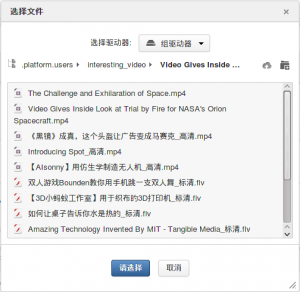
首页是登录后看到的第一个页面,它由顶部导航栏(1)、左侧导航栏(2)、消息发布器(3)、新鲜事列表(4)和小应用(5)组成。
导航栏
顶部导航栏(1)上的图标从右向左分别是:
- 帮助
- 我的账户
- 搜索
- 快速创建(日程、投票、帖子、文件、Wiki页面)
- 聊天
左侧导航栏(2) 从上至下依次可以访问:
- 首页
- 所有人的信息以及好友列表
- 百科
- 文件管理器
- 论坛
- 日程表
- 我的小组
消息发布器和新鲜事列表
- 消息发布器(3)
- 你可以用它发布状态、分享链接、分享文件等
- 新鲜事列表(4)
- 这里显示了Skywork上各种各样的活动
小应用
小应用(5)包含了这几种窗口:
- 新手入门
- 日程
- 邀请(加好友、加小组等)
- 好友、小组推荐
- 在线用户列表
设置邮件提醒
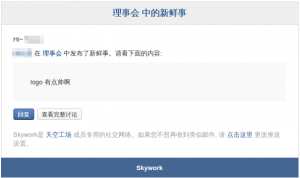
如果Skywork上发生了你可能会感兴趣的事,系统会自动给你发送通知邮件。当然你可能会觉得邮件太多很烦人,那就单击右上角你的名字->“我的通知设置”,在出现的界面中配置邮件通知。
你可以单独设定每一种提醒的发送方式:立即发送,或者每日、每周推送一个汇总报告。
由于条件限制,Skywork只能用Gmail邮箱向大家发送邮件,所以为了避免通知邮件都进了垃圾箱,建议大家在邮箱里把skyworksthu@gmail.com设为联系人。
小组
小组是只有一部分人可以访问的空间,这一部分人就是小组的成员。所有用户都可以自由地创建小组,并邀请其他人加入。
小组的种类
创建小组时除了能选择小组是否可以被所有人在小组列表里看到,还能选择小组的加入方式:
- 开放小组
- 任何人无需申请即可加入的小组
- 私密小组
- 需要由管理员邀请或申请后经管理员同意才能加入的小组
- 不开放小组
- 只能由管理员邀请加入的小组
小组的功能
小组成员可以在小组内发布新鲜事,发布的新鲜事会整合进小组所有成员的首页新鲜事列表里。每个小组还包含内部的百科、论坛、问答和文件储存。
小组通常用来围绕一个项目进行合作,当然你也可以用小组把具有某一相同爱好的人聚集在一起互相交流。
加入、创建与邀请
在小组列表中可以申请加入的小组标签上都有“申请加入”按钮。
小组列表第一行有“创建小组”按钮。在出现的对话框中填好小组的名字、说明,选择小组的类型即可创建。
小组管理员在小组主页上单击“小组设定”,在出现的页面上切换到“成员”标签页即可邀请用户加入小组。
聊天
将鼠标指向首页“目前在线”列表中的用户,出现的窗口中有一个“Chat”按钮,单击它即可在右下角打开聊天小窗与该用户即时聊天。
小组首页左上角也有“Chat”按钮,单击它可以打开聊天小窗进行群聊。

顶部导航栏右侧有聊天菜单,可以设置目前的在线状态以及打开完整的聊天页面。
百科
百科是一个文章的集合,用来把知识汇总在一起供大家阅览。里面的每篇文章按树状结构分类组织:文章可以既有自己的内容,又包含若干个子文章。
每个用户都有自己的私人百科,仅供自己查阅和编辑;每个小组都有内部百科,供小组成员查阅和编辑;Skywork有公共的百科,每个用户都可查阅和编辑。
百科的编辑器是所见即所得的,具有自动保存功能。当然如果你是会用LaTeX的大神,你可能更习惯直接编写文章的源码。Skywork中百科文章的语言是XWiki 2.0版。
百科具有版本控制功能,每篇文章的每个版本都会被保存下来,供需要的时候查阅。
文件储存
Skywork的文件可以放在不同的“驱动器”里,如果只想在小组内部分享文件,应上传至“组驱动器”中对应小组的驱动器。如果想分享给全部用户,务必上传至“组驱动器”中的“users”驱动器。发布新鲜事时如果需要上传文件,记得选择正确的驱动器哦,不然别人看到了却没法下载。
论坛
Skywork的论坛有公共版面,每个小组也有内部的版面。如果你不是00后,应该对论坛这种东西不陌生吧?
问答
日历
如果在日历中将事件或任务指定为属于某个小组或所有用户(users),那么所有人都可以在首页右侧看到这个事件,非常适合用来提醒开会。
